Parandus: FIFA 23 jäi PS4, PS5, Xbox One, Xbox Series X ja S laadimiskuvale kinni
Varia / / April 29, 2023
FIFA 23 on EA algse FIFA mängu üks parimaid mängude iteratsioone ja mängijad üle kogu maailma mängivad seda mängu praegu. Mängu toetavad mitmed seadmed, sealhulgas arvuti, PS4, PS5, Xbox One, Xbox Series X ja S. Mängijad naudivad seda mängu nautides suurepäraselt, kuid mõnel kasutajal võib aeg-ajalt probleeme tekkida. Praegu on mängu algne foorum ja Reddit täis mitmeid arutelusid FIFA 23 üle, mis on kinni jäänud PS4, PS5, Xbox One, Xbox Series X ja S laadimiskuvale.
FIFA 23 mängu kinnijäämisel või laadimata jätmisel võib olla mitu põhjust, näiteks rikutud mängufailid, segavad mängulaiendid, vastuolulised mänguload või konsool ise. Paljude mängukriitikute sõnul on uus mäng vanade FIFA versioonidega võrreldes üsna aeglane. Alates mängu käivitamisest on mitu plaastri värskendust lahendanud kinnijäänud laadimisekraani probleemid, kuid mitte kõik neist pole kasulikud. Nii et kui teil on sarnaseid probleeme, lugege allolevaid tõrkeotsingu meetodeid lõpuni.

Lehekülje sisu
-
Parandus: FIFA 23 jäi PS4 ja PS5 laadimiskuvale kinni
- 1. meetod: taaskäivitage PlayStation Console
- 2. meetod: kontrollige PlayStationi kütmist
- 3. meetod: kontrollige EA servereid
- 4. meetod: kontrollige Interneti-ühendust
- 5. meetod: kustutage mängu vahemälu andmed
- 6. meetod: kontrollige rikutud mängufaili
- 7. meetod: looge andmebaas uuesti
- 7. meetod: värskendage FIFA 23 mängu
- 8. meetod: installige FIFA 23 mäng uuesti
-
Parandus: FIFA 23 jäi Xbox One, Xbox Series X ja S laadimiskuvale kinni
- 1. meetod: kontrollige Xboxi kütmist
- 2. meetod: kontrollige EA servereid
- 3. meetod: taaskäivitage Xboxi konsool
- 4. meetod: kontrollige Interneti-ühendust
- 5. meetod: tühjendage püsisalvestus
- 6. meetod: parandage kohalikud mängufailid
- 7. meetod: konfigureerige Xbox Insider Hub
- 8. meetod: värskendage FIFA 23 mängu
- 9. meetod: installige FIFA 23 mäng uuesti
- Järeldus
Parandus: FIFA 23 jäi PS4 ja PS5 laadimiskuvale kinni
PlayStationi kasutajate jaoks on PS4 ja PS5 kasutajatel probleeme aeglase Interneti-ühenduse või mängude vahemällu salvestatud andmete tõttu. Samuti on väike võimalus, et mängu andmebaas on rikutud ja võite ka selle parandada. Allpool on toodud mõned tõrkeotsingu meetodid, mille abil saate probleemi ise lahendada.
1. meetod: taaskäivitage PlayStation Console
Enamikul juhtudel on mängu mittelaadimise probleem tehniline tõrge, mis pole mängus üldse süüdi. Saate selle parandada, taaskäivitades lihtsalt oma PlayStationi konsooli. Kõigepealt lülitage konsool välja ja seejärel 5 minuti pärast uuesti sisse. PlayStation Console'i väljalülitamise ajal on soovitatav ka toitekaabel seinakontaktist välja ühendada.
2. meetod: kontrollige PlayStationi kütmist
PlayStation on võimas konsool, mis suudab käitada isegi 4k HDR mänge. Kuid kogu see mängutöötlus võib konsooli soojendada ja tekitada probleeme protsessori gaasihoovaga. Ideaalne on kontrollida, kas teie PS4 või PS5 konsool ei kuumene üle, ja kui see üle kuumeneb, on soovitatav võtta vajalikud meetmed. Ülekuumenemisprobleemide vältimiseks võite lülitada sisse vahelduvvoolu või hoida oma PlayStationi konsooli lähedal ventilaatorit.
Reklaamid
3. meetod: kontrollige EA servereid
Kuna FIFA 23 on mitme mängijaga mäng, töötab see EA serverites. Kuid EA teenused lähevad aeg-ajalt ka hooldusrežiimi, mis võib põhjustada mängu kinnijäämist või mängu laadimisprobleeme. Palun kontrollige, kas EA serverid töötavad hästi.
- Avage Konsool > FIFA 23 > Serveri olek.

- Siin näete, kas mänguserver töötab ja teie konsoolimasin seda toetab.
4. meetod: kontrollige Interneti-ühendust
Enne mängu alustamist kontrollib PlayStation, kas mäng saab mitme mängijaga mängu jaoks Interneti-ühenduse luua. Nii et veenduge, et Wifi/interneti ühendus töötab ja selle kiirus on hea. Kui te ei soovi mitme mängijaga režiimi kasutada, võite Wifi keelata ja seejärel proovida mängu taaskäivitada. Enamikul juhtudel lahendab see PS4 ja PS5 konsoolide laadimiskuvale kinnijäänud FIFA 23 probleemi.
5. meetod: kustutage mängu vahemälu andmed
Kui mängite mis tahes mängu, loob see kohaliku vahemälu, mis aitab lõpuks mängu sujuvalt käivitada. Aga kui need vahemälu andmed on rikutud või pole õigesti konfigureeritud, siis mäng ei tööta või jääb kinni. Kui teie PlayStationi konsool töötab, eemaldage toitejuhe. See kustutab kohe kõik vahemällu salvestatud andmed.
Reklaamid
Loe ka: Parandus: FIFA 23 must ekraan pärast käivitamist
6. meetod: kontrollige rikutud mängufaili
Mitte ainult vahemälu, vaid ka kohapeal salvestatud mängufailid võivad mängu laadimist takistada. Mängu mängides salvestab mäng automaatselt ka kontrollpunktid, nii et teil on lihtsam mängu jätkata. Kui aga need kontrollpunktid on rikutud, siis mäng ei käivitu.
- Avage PlayStationi seaded ja navigeerige jaotisse Salvestus > Salvestatud andmed.
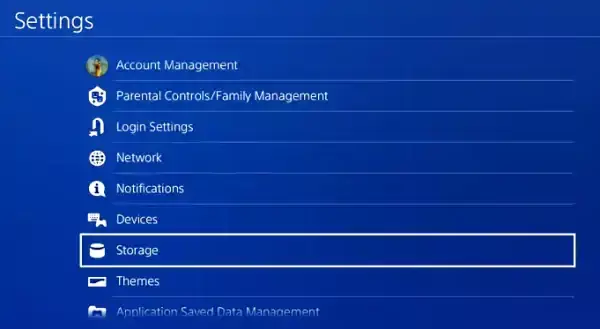
Reklaamid
- Siin vali FIFA 23 mäng.
- Nüüd näete siin mitut kirjet, valige kõik ja kustutage need.
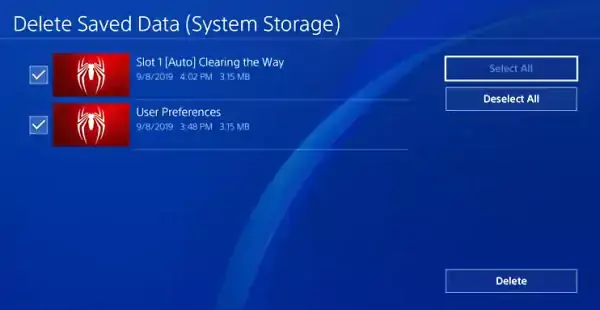
- Kui protsess on lõpetatud, taaskäivitage PlayStationi konsool ja vaadake, kas probleem on lahendatud.
7. meetod: looge andmebaas uuesti
PlayStationi seadmetel on sageli probleeme andmebaasiga ja FIFA 23 pole erand. Kui andmebaas on mingil põhjusel rikutud, peate selle uuesti üles ehitama. See on sisuliselt mängufailide andmebaas, nii et isegi kui te ümber ehitate, ei takista see salvestatud mängu edenemist.
- Lülitage PS4 täielikult välja, mitte turvarežiimis.
- Kui see on välja lülitatud, hoidke toitenuppu all, kuni kuulete kahte piiksu. See peaks käivitama teid turvarežiimi.

- Valige antud valikute hulgast Rebuild Database.
Loe ka
Igal PlayStationi versioonil on andmebaasi uuesti ülesehitamiseks erinev viis. Võite järgida allolevaid juhiseid vastavalt oma PlayStationi konsooli versioonile.
Reklaam
PlayStation 4 andmebaasi taastamine
PlayStation 5 (PS5) andmebaasi taastamine
7. meetod: värskendage FIFA 23 mängu
Alates FIFA 23 esmasest käivitamisest on EA arendajad välja andnud mitu plaastri värskendust, mille eesmärk on lahendada mängu mahajäämus või laadimata jätmise probleemid. Seega on ideaalne värskenduste olemasolu kontrollida ja need installida, kui need on saadaval. Värskendusi saate kontrollida PS4/PS5 seadete menüüst > värskenduste jaotisest.
8. meetod: installige FIFA 23 mäng uuesti
Kui ükski ülaltoodud meetoditest teie jaoks ei tööta, võib mängu installimine olla rikutud. Kuid ärge muretsege, sest saate lihtsalt mängu oma konsoolist desinstallida ja uuesti installida.
Parandus: FIFA 23 jäi Xbox One, Xbox Series X ja S laadimiskuvale kinni
Xboxi kasutajate jaoks pole probleem tõsine. Kuid mõnel juhul võite siiski tunda, et mäng on laadimiskuval kinni jäänud või selle laadimine võtab liiga kaua aega. Sellistel juhtudel saate järgida allolevaid tõrkeotsingu parandusmeetodeid.
1. meetod: kontrollige Xboxi kütmist
Xbox on võimas konsool, mis suudab käitada isegi 4k HDR mänge. Kuid kogu see mängutöötlus võib konsooli soojendada ja tekitada probleeme protsessori gaasihoovaga. Ideaalne on kontrollida, kas teie Xboxi konsool ei kuumene üle, ja kui see üle kuumeneb, on soovitatav võtta vajalikud meetmed. Ülekuumenemisprobleemide vältimiseks võite lülitada sisse vahelduvvoolu või hoida oma Xboxi konsooli läheduses ventilaatorit.
2. meetod: kontrollige EA servereid
Kuna FIFA 23 on mitme mängijaga mäng, töötab see EA serverites. Kuid EA teenused lähevad aeg-ajalt ka hooldusrežiimi, mis võib põhjustada mängu kinnijäämist või mängu laadimisprobleeme. Palun kontrollige, kas EA serverid töötavad hästi.
- Avage Konsool > FIFA 23 > Serveri olek.

- Siin näete, kas mänguserver töötab ja teie konsoolimasin seda toetab.
3. meetod: taaskäivitage Xboxi konsool
Enamikul juhtudel on mängu mittelaadimise probleem tehniline tõrge, mis pole mängus üldse süüdi. Saate selle parandada, lihtsalt taaskäivitades Xboxi konsooli. Kõigepealt lülitage konsool välja ja seejärel 5 minuti pärast uuesti sisse. Soovitatav on Xboxi konsooli väljalülitamise ajal ka toitekaabel seinakontaktist välja ühendada.
4. meetod: kontrollige Interneti-ühendust
Enne mängu alustamist kontrollib teie Xboxi konsool, kas mäng saab mitme mängijaga mängu jaoks Interneti-ühenduse luua. Nii et veenduge, et Wifi/interneti ühendus töötab ja selle kiirus on hea. Paremate Interneti-plaanide saamiseks võite võtta ühendust oma Interneti-teenuse pakkujaga.
Loe ka: FIFA 23 parimad La Liga Santanderi mängijad
5. meetod: tühjendage püsisalvestus
Püsiv salvestus pole muud kui mängu vahemälu failid, mis aitavad mängul sujuvamalt töötada. Kuid kui need püsivad salvestusandmed on rikutud või pole õigesti konfigureeritud, siis mäng ei tööta või jääb kinni.
- Avage Xboxi seaded ja navigeerige jaotisse Seadmed ja voogesituse valikud.

- Siin avage Blueray> Püsiv salvestusruum.
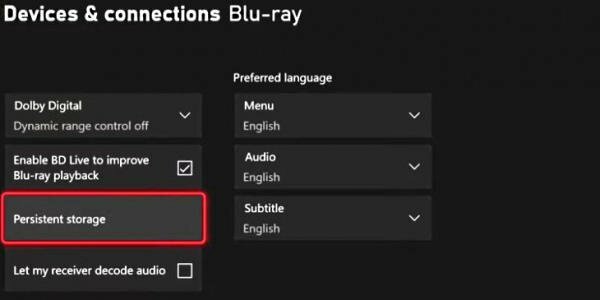
- Klõpsake nuppu Tühjenda püsiv salvestusruum. Oodake, kuni protsess lõpeb, seejärel taaskäivitage konsool.
6. meetod: parandage kohalikud mängufailid
Xbox salvestab ka kontrollpunktide koopiad automaatselt, et teil oleks lihtsam mängu jätkata. Kui aga need kontrollpunktid on rikutud, siis mäng ei käivitu.
- Avage Xbox ja minge jaotisesse Minu mängud ja rakendused.
- Siin avage valik FIFA 23 > Mängude ja lisandmoodulite haldamine.
- Klõpsake salvestatud andmetel ja valige suvand Kustuta kõikjalt.
7. meetod: konfigureerige Xbox Insider Hub
Insider Hub on eksperimentaalne funktsioon, mis takistab teie mängu kokkujooksmist või muid väiksemaid probleeme. Kuid see eksperimentaalne funktsioon võib olla mängu laadimisprobleemi põhjuseks. Nii et saate selle keelata järgmiselt.
- Avage Xboxi menüü ja liikuge jaotisse Xbox Inside Hub.

- Siin avage Xboxi värskenduse eelvaade> Halda valik.
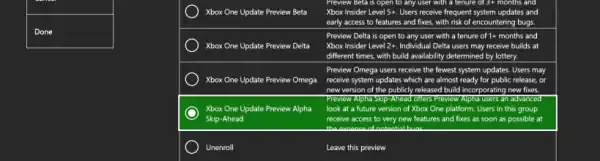
- Nüüd valige Select Xbox Update Preview Alpha Skip-Ahead.
- Taaskäivitage Xboxi konsool ja vaadake, kas see aitab.
8. meetod: värskendage FIFA 23 mängu
Alates FIFA 23 käivitamisest on EA arendajad välja andnud mitu plaastri värskendust, mille eesmärk on lahendada mängu mahajäämus või laadimata jätmise probleemid. Seega on ideaalne värskenduste olemasolu kontrollida ja need installida, kui need on saadaval. Värskendusi saate vaadata Xboxi seadete menüüst > Värskendused ja allalaadimine.
9. meetod: installige FIFA 23 mäng uuesti
Kui ükski ülaltoodud meetoditest teie jaoks ei tööta, on võimalik, et mängu installimine on rikutud. Kuid ärge muretsege, sest saate lihtsalt mängu oma konsoolist desinstallida ja uuesti installida.
Järeldus
See viib meid PS4, PS5, Xbox One, Xbox Series X ja S seadmete laadimiskuvale kinnijäänud FIFA 23 parandamise juhendi lõppu. Pange tähele, et esmakordsel mängimisel võib mäng võtta tavapärasest kauem aega. Samuti on soovitatav mängu edenemine mitu korda salvestada, et vältida aeglase laadimisega seotud probleeme.



